先日某イベントの取材に行ったときに、たまたま現場が一緒になった古くから知り合いのライターに「これがいいんですよ」とオススメされたのが、ソースネクストから発売されている文字起こしAIボイスレコーダーの『AutoMemo S(オートメモ S)』でした。その存在自体は知っていたもの、それほど気になるアイテムでもなかったのですが、同業者がオススメするレベルということで少し興味を持ち始めて実際に入手してみることにしました。
というわけで、今回は『AutoMemo S』を使ってみて感じたことについてレビューをお届けしていきます!
思わぬ初期不良で注文し直すことになるも結果オーライ?
ライターとボイスレコーダーというと、インタビューのときなどに利用するイメージが強いと思います。もちろんそうしたときも利用しますが、それ以外にも普通の新製品発表会やユーザー参加型のオフラインイベントなど、基本的にほとんどの取材先で音の情報を記録して記事作成の参考として使用しています。
現場では、いわゆる音と絵(写真)の素材を押さえきて、それを自宅で料理して記事に仕立てるといった感じですね。で、そうした作業の中で8割ほどの時間が取られてしまうのが、いわゆる“文字起こし”と呼ばれる作業なのです。

そのため、いかに効率よく文字起こしができるのか、ということが、これまで課題となっていました。そんなときに登場したのがこちらの『AutoMemo S』というわけです。ちなみにほかにどんなものがあるのか大手家電店に足を運んでみたところ、AIで文字起こしができるというボイスレコーダーがすでに発売されており、徐々にその数が増えていきそうな感じになっていました。
しかし、いずれも5万円近い価格帯になっており、高価でありながら実際にどれぐらい使えるのか、その実力はまったくわかりません。その分、こちらの『AutoMemo S』は2万円以下で入手可能で知り合いがオススメしている分使えそうかな? と思ったことから選んでいます。
ということでさっそく注文したのですが……なんと、最初に届いた製品は何時間充電しても電源が入らず。仕方がなくそちらは返品して、新たな商品を購入し直すとこなってしまいました。思わぬところで初期不良に当たってしまったようですが、それよりも気になったのは最初に届いたものと後から届いたもので、パッケージが異なっていたことです。
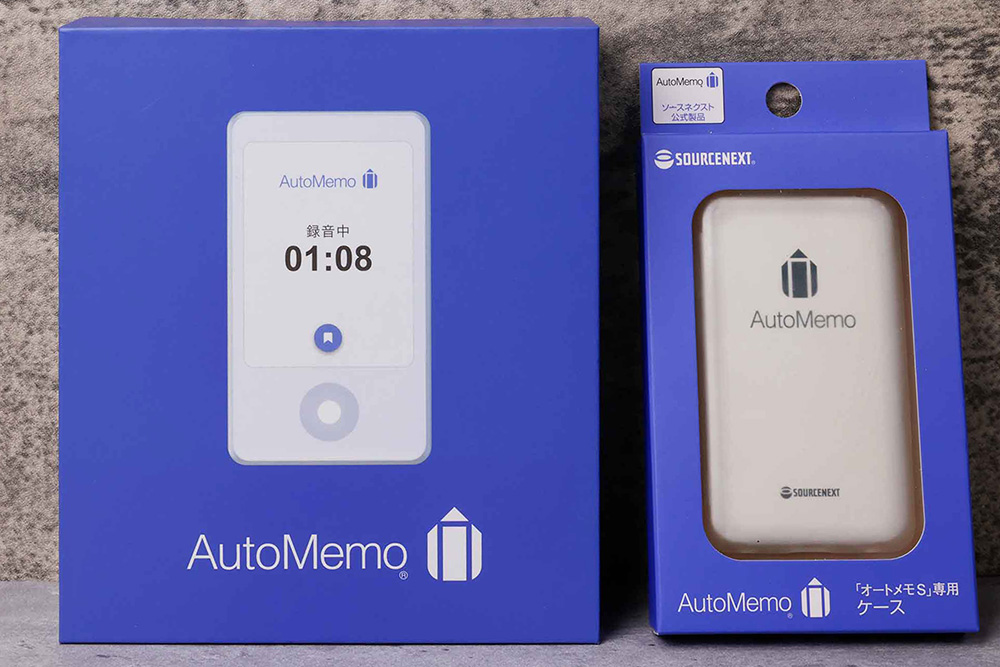

最初に届いた方は、本体とアダプター、USBケーブルにマニュアル類といった構成になっていました。新たに注文した方も基本的には同じなのですが、書類が少し触れていた上に本体にも保護シートが貼り付けられた状態になっていました。おそらく出荷時期によって、こうしたパッケージのマイナーチェンジが行われたのだと思いますが、なかなか面白いですね。
そんなことよりも、気になったのが新しく届いたほうがちゃんと電源が入るのか? ということでした。こちらに関してはパッケージを開けてボタンを押したときに、すぐに電源が入るのを確認することができたので、ホッと安心しました。
ものとしては同じだと思いますが、少しでも新しいバージョンが届いた方が嬉しく感じますね!


ボタン類は最小限でタッチパネルにも対応
本機では物理的なボタン類は極力省略されているような作りになっています。ここで思い出したのが、以前から使用しているボイスレコーダーです。これらの機種にはボイスレコーダー以外にもなぜかFMラジオが受信できるようになっているだけではなく、録音できる機能も付けられています。
それだけならいいのですが、ときおり操作を間違ってラジオを録音するモードにしてしまい、必要な音が収録出来ていなかったということがありました。それ以来、保険も兼ねて2台体制に移行したきっかけとなりました。
何が言いたいのかというと、余計な機能は正直邪魔な存在でしかなく、操作するときのチェックも煩わしくなります。また、上記のようなヒューマンエラーの原因になってしまうことがあります。その分、こちらの『AutoMemo S』はシンプルな操作で完結しているというのが良いところだといえるでしょう。





基本的なセットアップは本体側だけで行っていく
録音した情報をサーバに送って、メールで送ったりクラウドに保存できたりとなかなか高性能な本機ですが、そうした初期セットアップをどのようになっていくのか気になっていました。こちらは結論から言うと、概ねこの小さい本体の中で行っていくことになります。そのため、文字を入力するときは画面に表示されている狭い仮想キーボードで入力する必要があるなど、若干面倒に感じる部分もありました。
ちなみにセットアップにはWi-Fiに接続出来る環境が必要です。また、GoogleまたはAppleのアカウントも必要になるので、事前にそうした情報もチェックしておいた方がいいでしょう。セットアップを開始すると、まずはWi-Fiの設定からはじまります。
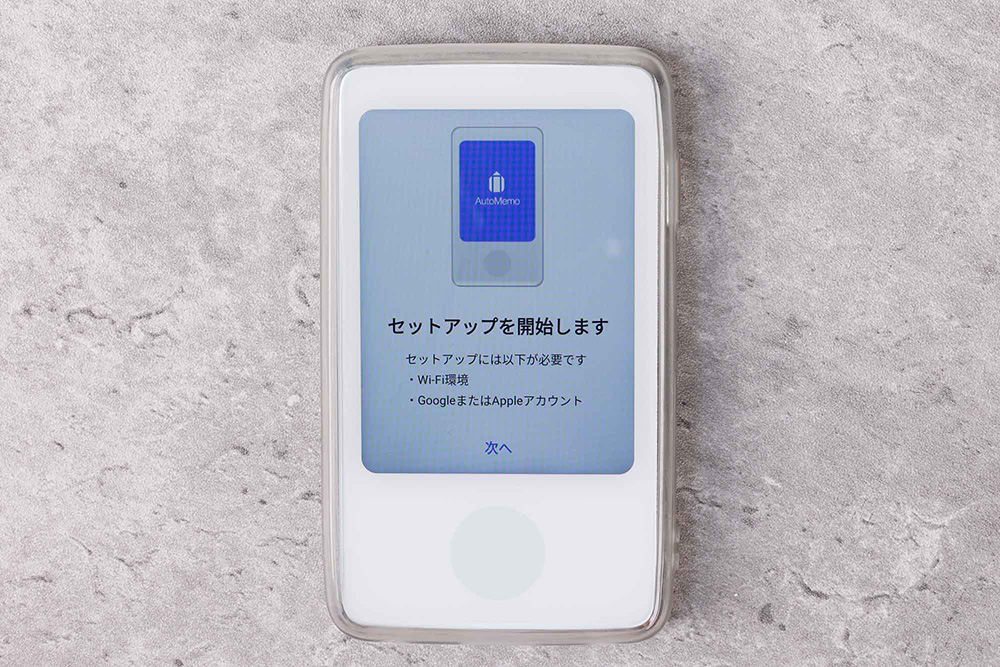
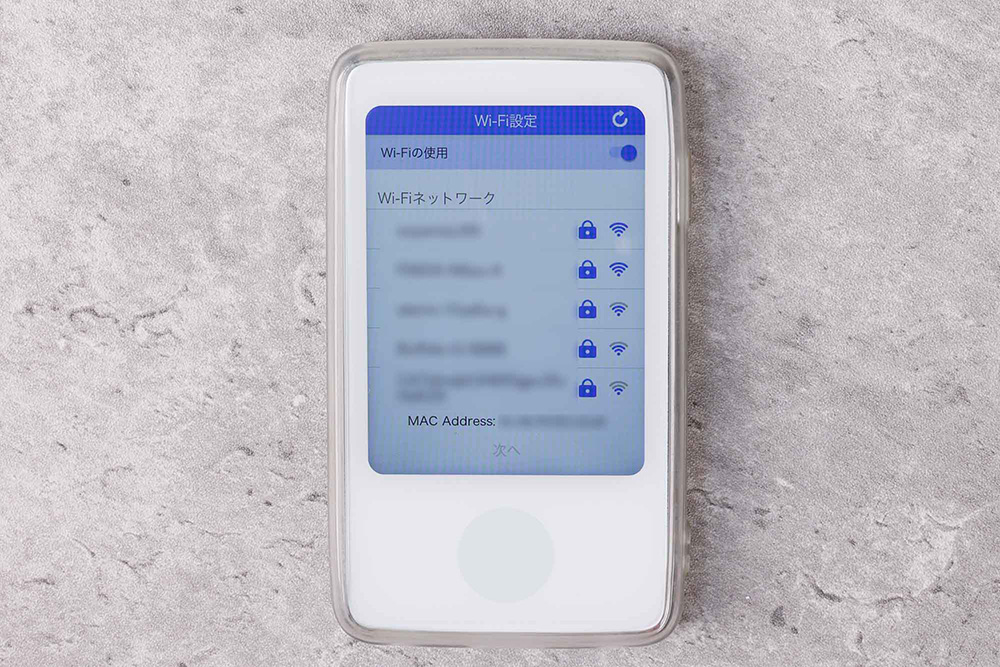
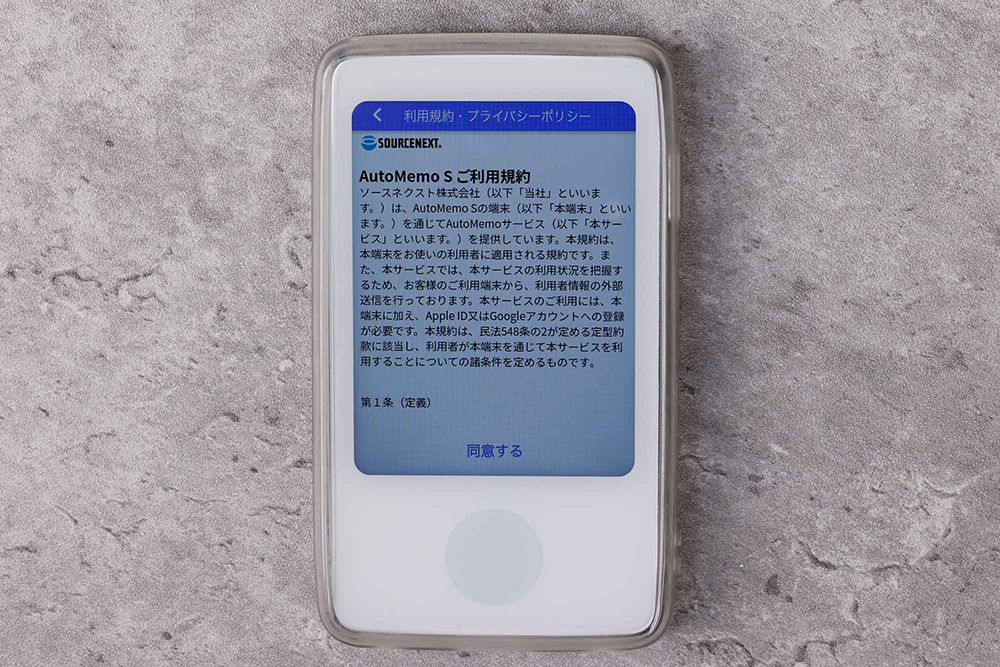
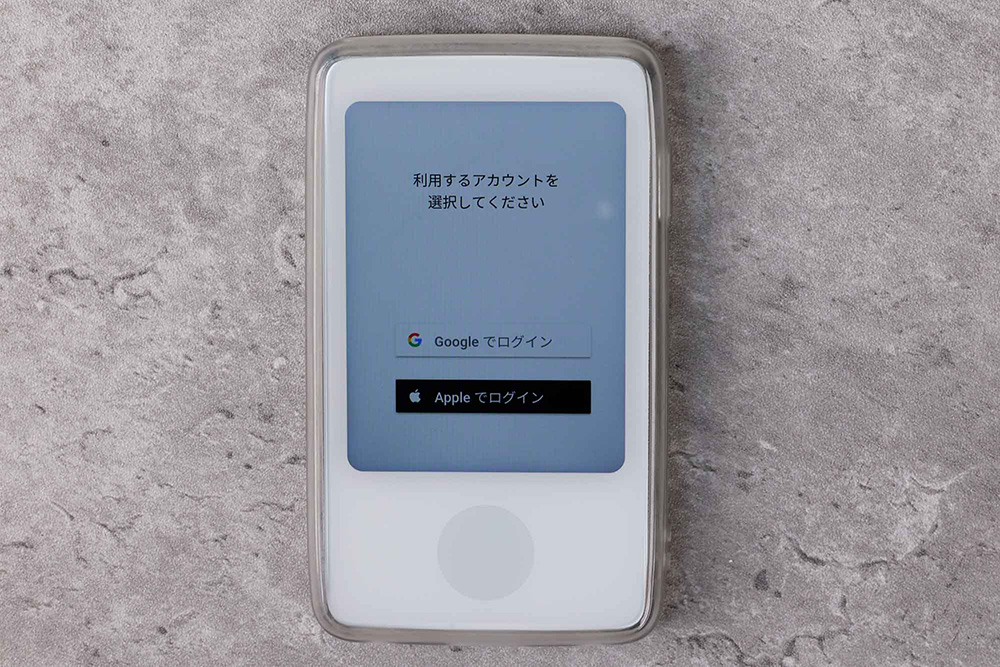
ソースネクスト AutoMemo S オートメモ AMSWH SS104H3 0000297290


コンピュータホビー雑誌「ログイン」の編集者やドワンゴでモバイルサイトの企画・運営等を経て、2014年よりフリーで活動中。XRやPCなどのIT系やゲームをメインに、年間120本以上の取材をこなしています。